SNMP est un protocole communément utilisé pour la surveillance du réseau, et MIB est une base de données associée à SNMP qui est utilisée pour la gestion des entités. Vous pouvez activer SNMP en sélectionnant la version SNMP souhaitée, comme décrit dans les étapes ci-dessous.
Avant de commencer :
- Pour télécharger la base MIB pour SD-WAN Edge : accédez à l'écran Diagnostics à distance (Remote Diagnostic) (Test et dépannage [Test & Troubleshooting] > Diagnostics à distance [Remote Diagnostics]), puis exécutez la base MIB pour SD-WAN Edge. Copiez et collez les résultats sur votre machine locale.
- Installez toutes les bases MIB requises par VELOCLOUD-EDGE-MIB sur l'hôte client, notamment SNMPv2-SMI, SNMPv2-CONF, SNMPv2-TC, INET-ADDRESS-MIB, IF-MIB, UUID-TC-MIB et VELOCLOUD-MIB. Tous les fichiers MIB susmentionnés sont disponibles sur la page Diagnostics à distance (Remote Diagnostics).
MIB prises en charge
- Système SNMP MIB-2
- Interfaces SNMP MIB-2
- VELOCLOUD-EDGE-MIB
- HOST-RESOURCES-MIB, à partir de la RFC 1514
Procédure de configuration des paramètres SNMP au niveau du profil :
- Procurez-vous VELOCLOUD-EDGE-MIB depuis Diagnostic à distance (Remote Diagnostic).
- Installez toutes les bases MIB requises par VELOCLOUD-EDGE-MIB. (Reportez-vous à la section « Avant de commencer » pour plus d'informations.)
- Dans SD-WAN Orchestrator, accédez à Configurer (Configure) > Profils (Profiles).
L'écran Profils de configuration (Configuration Profiles) s'affiche.
- Sélectionnez un profil pour lequel vous souhaitez configurer les paramètres SNMP, puis cliquez sur l'icône Périphérique (Device) dans la colonne Périphérique.
L'écran Profils de configuration (Configuration Profiles) pour le profil sélectionné s'affiche.
- Faites défiler jusqu'à la zone Paramètres SNMP (SNMP Settings). Vous pouvez choisir entre deux versions, v2c ou v3.
- Pour une configuration SNMP v2c, procédez comme suit :
- Cochez la case v2c.
- Tapez un port dans la zone de texte Port. Le paramètre par défaut est 161.
- Dans la zone de texte Communauté (Community), tapez un mot ou une séquence de chiffres qui vous servira de mot de passe pour accéder à l'agent SNMP.
- Pour Adresses IP autorisées (Allowed IPs) :
- Cochez la case Indifférent (Any) pour autoriser n'importe quelle adresse IP à accéder à l'agent SNMP.
- Pour limiter l'accès à l'agent SNMP, décochez la case Indifférent (Any) et entrez une ou plusieurs adresses IP qui seront autorisées à accéder à l'agent SNMP.
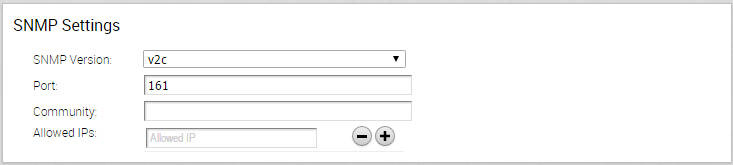
- Pour une configuration SNMP v3, qui fournit une prise en charge supplémentaire de la sécurité, procédez comme suit :
- Tapez un port dans la zone de texte Port. 161 est le paramètre par défaut.
- Tapez un nom d'utilisateur et un mot de passe dans les zones de texte appropriées.
- Cochez la case Confidentialité (Privacy) si vous souhaitez que le transfert de paquets soit chiffré.
- Si vous avez coché la case Confidentialité (Privacy), choisissez DES ou AES dans le menu déroulant Algorithme (Algorithm).
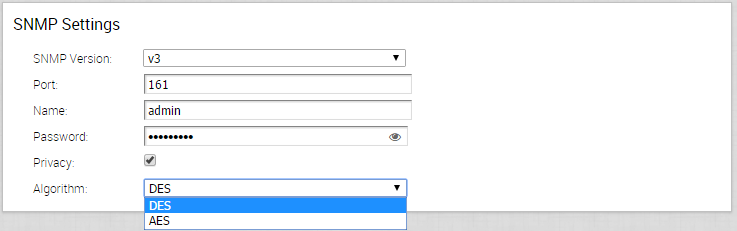
- Configurez les paramètres de pare-feu. Une fois que vous avez configuré les paramètres SNMP, accédez aux paramètres du pare-feu (Configurer [Configure] > Profils [Profiles] > Pare-feu [Firewall]) pour configurer les paramètres de pare-feu qui activeront vos paramètres SNMP.
Note : La surveillance de l'interface SNMP est prise en charge sur les interfaces compatibles DPDK pour 3.3.0 et versions ultérieures.